Annons
Stängs din Windows-dator av utan varning? Eller kraschar det varje gång du försöker väcka det från sömnen? Datorn kan ha ett strömförsörjningsfel som orsakar att den kraschar utan varning.
Frågan, känd som en Kernel-Power-fel, verkar till synes utan anledning, men är ändå en kritisk systemfråga.
Så här kan du fixa Kernel-Power Event ID 41 och hindra datorn från att krascha.
Vad är ett kärnkraftkritiskt fel?
Det kritiska felet Kernel-Power är ett systemfel som får ditt system att krascha. Felet kan utlösa under en rad omständigheter, även om allt avser en strömproblem.
Kernel-Power-problemet indikerar emellertid inte alltid ett strömförsörjningsproblem, snarare ett problem med din systemhårdvara som orsakar ett strömfel, och i sin tur kraschar ditt system.
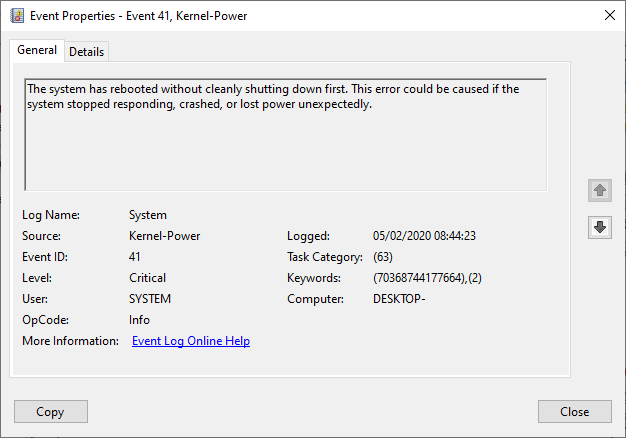
Det kritiska felet Kernel-Power associeras med händelse-ID 41. Dessutom åtföljs Kernel-Power Event ID 41 av nyckelorden (70368744177664),(2), som du kan använda för att identifiera din felsökning av fel.
Så vad orsakar Kernel-Power-fel 41?
Även om det är en vanlig avstängningskod, finns det flera vanliga orsaker, med enkla korrigeringar:
- Uppdatera Windows 10
- Inaktivera snabbstart av Windows 10
- Sätt tillbaka ditt RAM och grafikkort
- Kör CHKDSK och SFC
- Testa för en felaktig PSU
Låt oss ta dessa fixar steg för steg och lösa Windows 10 Kernel-Power-felet.
1. Uppdatera Windows 10
Kontrollera om Windows 10 är uppdaterad. Microsoft släpper ofta uppdateringar för Windows 10, fixar buggar och andra problem. Ditt kritiska fel på Kernel-Power kan komma från ett fel som det finns en fix som är klar för i en uppdatering.
Tryck Windows Key + I, typ uppdatering i sökrutan och välj Sök efter uppdateringar. Om det finns en uppdatering väntar, ladda ner och installera den och starta sedan om systemet.
2. Inaktivera Windows 10 snabbstart
Snabbstart av Windows 10 är ett hybridläge som låter din dator starta extremt snabbt. Windows 10 möjliggör snabb start som standardinställning under installationen. Om du aktiverar snabbstart stängs datorn inte av helt.
Den kommer in i en mellanplan som kombinerar en fullständig avstängning med viloläge, vilket sparar det senaste maskintillståndet så att du kan börja arbeta direkt.
Till skillnad från fullt viloläge är det dock som att starta maskinen från början när du återvänder till Windows 10. Det finns inga fönster öppna, och dina tidigare applikationer är inte öppna och så vidare.
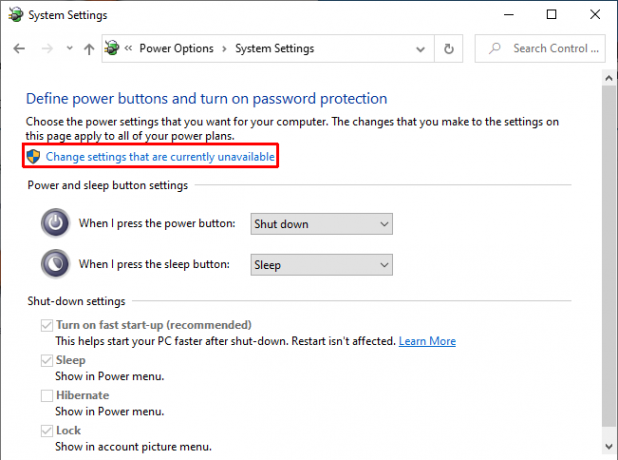
Om du vill inaktivera snabbstart skriver du strömförsörjning i sökfältet Start Menu och välj sedan Välj en kraftplan.
Välj nu Välj vad strömknapparna gör, följd av Ändra inställningar som för närvarande inte är tillgängliga.
Avmarkera Slå på snabb start och slog Spara ändringar.
3. Sätt tillbaka ditt RAM och grafikkort
Vissa användare rapporterar att Kernel-Power 41-felet löser sig efter att de har fått sitt RAM och grafikkort (GPU) igen.
Du måste komma in i din PC eller bärbara dator för att sätta tillbaka hårdvaran. Tänk på att detta kommer att upphäva tillverkarens garanti i vissa fall, så fortsätt med försiktighet.
4. Kör CHKDSK och SFC
CHKDSK är ett Windows-systemverktyg du kan använda för att verifiera ditt Windows 10-filsystem. Du kan lägga till specifika alternativ för att hitta och åtgärda fel när verktyget körs. Kör den från kommandotolken och använd CHKDSK-skanningen för att hitta problemet och fixa din maskin.
- Typ kommandotolken i sökfältet Start-menyn, högerklicka sedan på den bästa matchningen och välj Kör som administratör. (Alternativt, tryck på Windows-nyckel + X, välj sedan Kommandotolken (Admin) från menyn.)
- Skriv därefter chkdsk / r och tryck på Enter. Kommandot skannar ditt system efter fel och fixar eventuella problem längs vägen.
Om CHKDSK inte hittar några fel kan du köra Windows System File Check (SFC). Systemfilkontroll är ett annat Windows-systemverktyg Du kan använda för att kontrollera om Windows-systemfiler saknas eller är skadade.
Om du undrar är skillnaden mellan CHKDSK och SFC skanningsomfånget. CHKDSK skannar hela enheten efter fel, medan SFC skannar specifikt dina Windows-systemfiler.
Innan du kör SFC-kommandot är det bäst att kontrollera att det är helt funktionellt.
DISM står för Deployment Image Service och hantering. DISM är ett integrerat Windows-verktyg med ett stort antal funktioner. I det här fallet DISM Restorehealth-kommando Hur du åtgärdar en skadad Windows 10-installationSystemkorruption är det värsta som kan hända med din Windows-installation. Vi visar hur du får Windows 10 tillbaka på rätt spår när du lider av BSOD: er, drivrutinsfel eller andra oförklarade problem. Läs mer ser till att vår nästa fix fungerar korrekt.
Arbeta igenom följande steg.
- Typ Kommandotolken (Admin)högerklicka och välj i Start-menysökfältet Kör som administratör för att öppna en förhöjd kommandotolken.
- Skriv in följande kommando och tryck på Enter: DISM / online / saneringsbild / återställning av hälsa
- Vänta tills kommandot är slutfört. Processen kan ta upp till 20 minuter, beroende på din systems hälsa. Processen verkar fastnat vid vissa tidpunkter, men vänta tills den är klar.
- När processen är klar skriver du sfc / scannow och tryck på Enter.
5. Test för felaktig PSU med OCCT
Att testa för maskinvarufel med din strömförsörjningsenhet är inte lätt om du inte har rätt maskinvara till hands. Du kan kontrollera din PSU med hjälp av en multimeter eller ett speciellt PSU-testverktyg.
De flesta programvarubaserade PSU-kontrollverktyg kan inte leverera en korrekt läsning om din PSU fungerar korrekt.
Som sagt, om du vill försöka testa ett PSU-programvara, föreslår jag att du använder det OCCT, ett gratis CPU / GPU / PSU-stresstestverktyg. OCCT-stresstester testar din CPU, GPU och moderkort, och kan i processen upptäcka eventuella fel med din strömförsörjningsenhet.
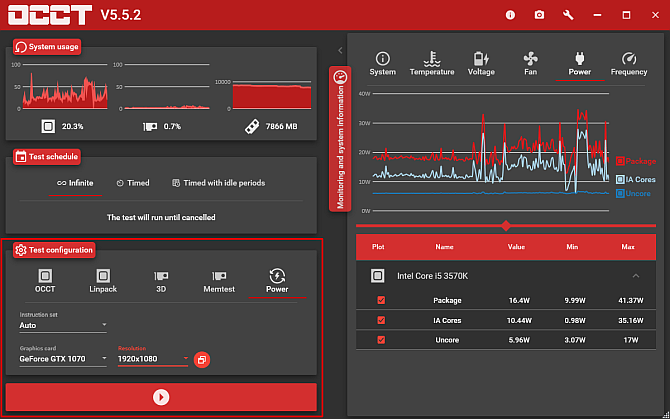
Öppna OCCT. Under Testkonfiguration, Välj Kraft. Välj ditt grafikkort och ställ sedan in upplösningen på 1920 × 1080. Spara allt arbete och stäng alla andra öppna program på ditt system. När du är redo, tryck på den stora röda ikonen i OCCT för att påbörja stresstestet.
OCCT-utvecklaren säger att ”De flesta fel upptäcks inom de första 5 minuterna. Men jag rekommenderar att du gör minst ett timmes långtest bara för att vara säker. ”
När testet är klar producerar OCCT en logg som belyser eventuella PSU-fel (eller med annan hårdvara!).
Ladda ner: OCCT för Windows (Fri)
Fixa Kernel-Power kritiskt fel 41
En av dessa fem korrigeringar ger din Windows 10-dator tillbaka till full hälsa. Du kanske måste prova en kombination av korrigeringar för att stoppa det kritiska felet i Kernel-Power. För mig botade problemet genom att återuppta min hårdvara och uppdatera Windows 10.
Har du fortfarande slumpmässiga krascher? Du måste kolla in dessa tips, tricks och fixar för att fixa Windows blå skärmfel 11 tips för att hjälpa dig fixa Windows Blue Screen-feletVad är en blå skärm i Windows? Hur fixar du blå skärmfel? Här är flera fixar för detta vanliga Windows-problem. Läs mer .
Gavin är Senior Writer för MUO. Han är också redaktör och SEO-chef för MakeUseOfs kryptofokuserade systerwebbplats, Blocks Decoded. Han har en BA (Hons) samtidsskrift med digital konstpraxis pillerad från kullarna i Devon, och över ett decennium av professionell skrivupplevelse. Han tycker om stora mängder te.